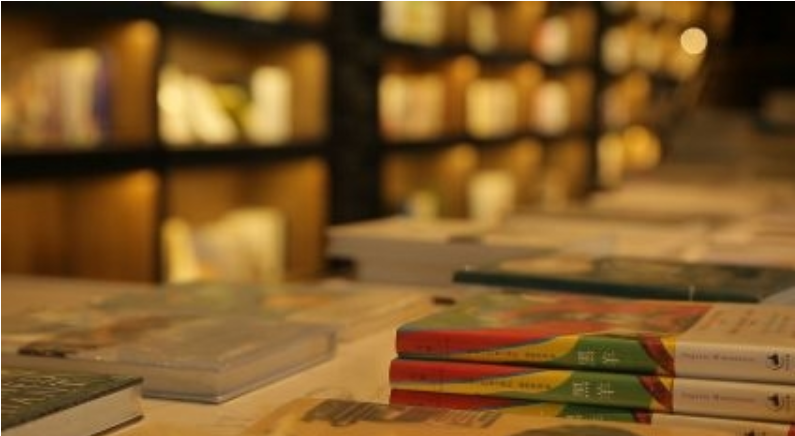平板电脑如何连接网络

平板电脑连接到网络可以通过无线连接(Wi-Fi)或移动数据连接(例如3G、4G、5G)来实现。以下是一些常见的连接方式和设置步骤:
Wi-Fi连接:
在平板电脑的设置菜单中,找到"无线和网络"或"Wi-Fi"选项。
打开Wi-Fi,并搜索可用的无线网络。
从所显示的网络列表中选择你要连接的Wi-Fi网络。
如果需要密码,则输入正确的Wi-Fi密码。
一旦连接成功,平板电脑将显示连接成功的消息,并自动获取IP地址。
移动数据连接:
如果你的平板电脑具有SIM卡插槽并且支持移动数据连接,你可以插入一个适用的SIM卡。
在设置菜单中,找到"无线和网络"或"移动网络"选项。
打开移动数据连接,并等待平板电脑搜索并连接到运营商的移动网络。
如果需要,你可能需要输入运营商提供的APN(接入点名称)信息,以便正确连接到网络。
一旦连接成功,你将能够通过移动数据连接访问互联网。
请注意,具体的设置步骤可能因平板电脑品牌和型号而有所不同。因此,在连接和设置过程中,你可以参考你的平板电脑的用户手册或访问制造商的官方网站以获得准确的说明和指导。
平板电脑连接不上网络怎么办
1. 检查WiFi信号强度。ipad连接WiFi失败的原因可能是信号不稳定或者信号强度太弱。为了排除这种情况,请走近路由器或者更换位置,以保证平板可以接收到充足的WiFi信号。
2. 重启路由器和ipad。有时候路由器和ipad的缓存可能出现问题,导致连接WiFi失败。在这种情况下,您可以尝试分别重启路由器和ipad,再次连接WiFi,很可能就可以成功连接。
3. 确认WiFi名称和密码。确认您的ipad输入的WiFi名称和密码是否正确,特别是密码是否区分大小写。如果您忘记了密码,可以找到路由器并重置密码来解决连接问题。
4. 关闭WiFi时段和MAC地址过滤。如果您的路由器已经启用了WiFi时段或者MAC地址过滤功能,那么ipad可能会被阻止连接WiFi网络。因此,请检查并关闭路由器的这些功能,以确保您的ipad可以正常连接网络。
5.清除dns缓存。有时候ipad无法连接WiFi网络可能是因为DNS缓存出现问题。在这种情况下,您可以进入“设置-无线局域网-WiFi名称(信息)-DNS”界面,清空DNS缓存,然后重新连接WiFi。